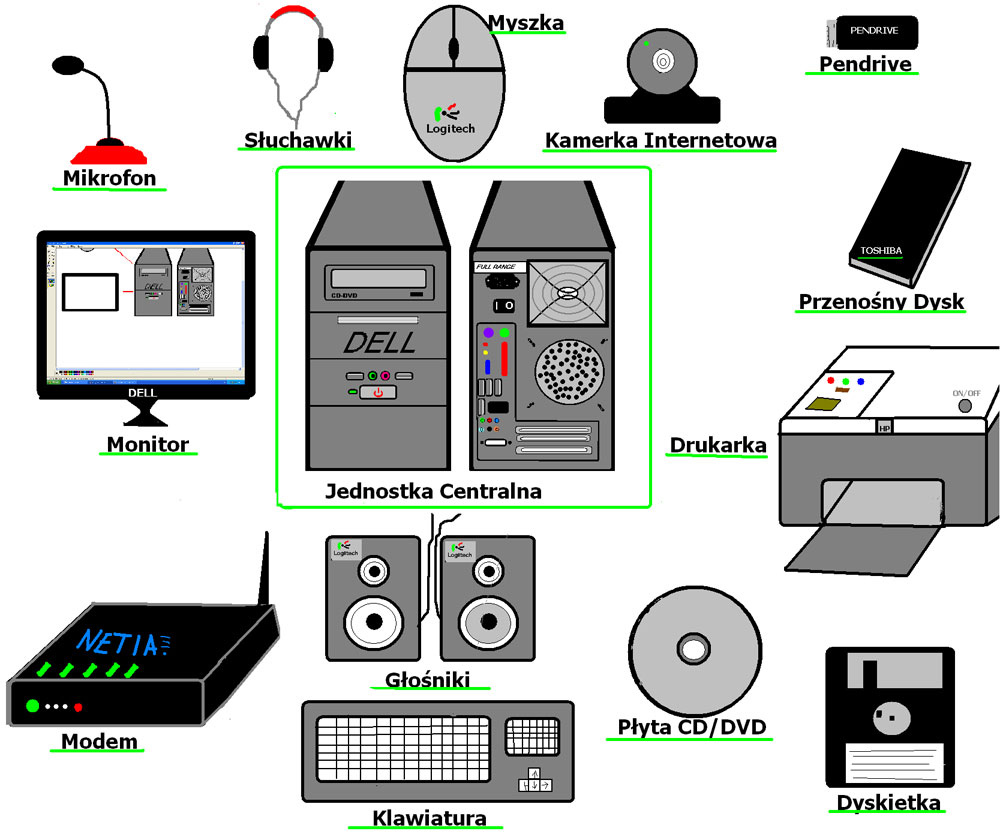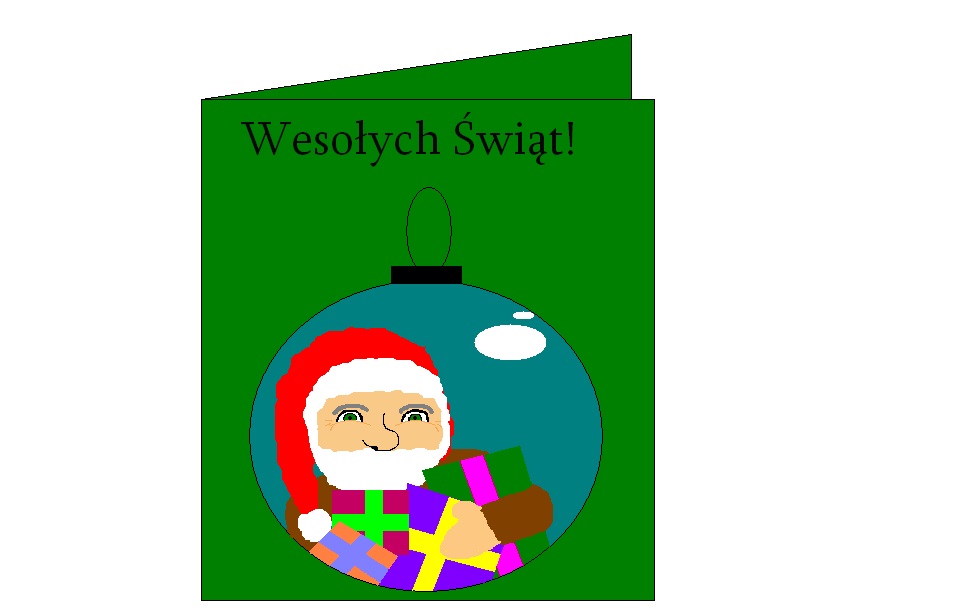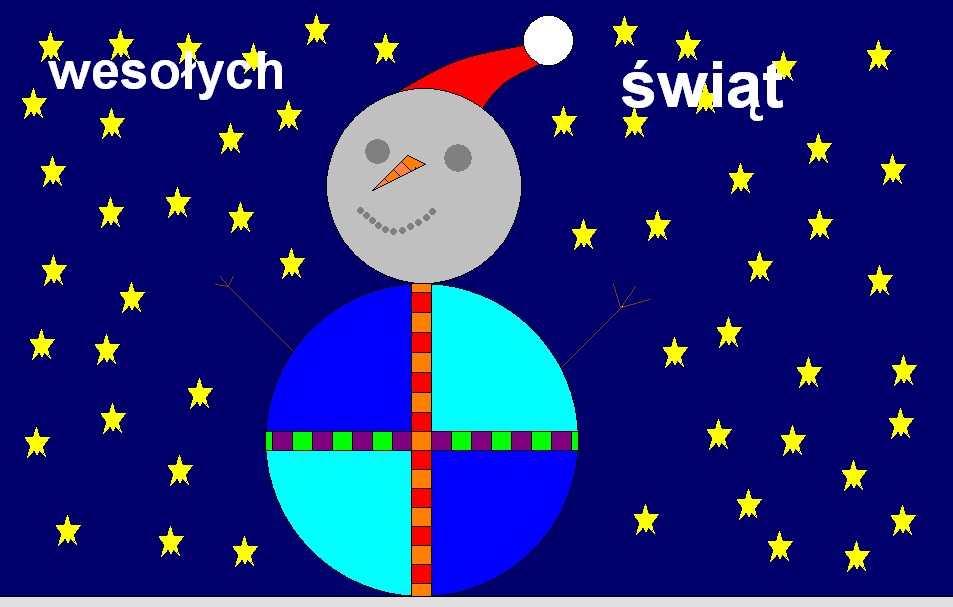Arkusz kalkulacyjny
- Szczegóły
- Odsłony: 14426
Arkusz kalkulacyjny - Open Office
Podstawowe pojęcia
ADRES KOMÓRKI

Formuły
Ważne!
KAŻDĄ FORMUŁĘ ROZPOCZYNAMY ZNAKIEM "="
Formuły składają się z jednego lub kilku adresów komórek lub wartości oraz operatorów działań matematycznych, takich jak:
dodawanie (+)
odejmowanie (-)
mnożenie (*)
dzielenie (/)
potęgowanie (^)
Przykład
=12+10
=A1*A7
=(A33+A3)/B4^4
Adres bezwzględny
Adres bezwzględny
W adresowaniu tym istotny jest konkretny adres komórki a nie jej położenie względem innych danych. Aby komórkę oznaczyć adresem bezwzględnym należy do adresu komórki wprowadzić dodatkowe oznaczenia w postaci symbolu $ (dolara) np. $A$1. Takie adresowanie ma zastosowanie np. wtedy gdy wartość jednej komórki odnosi się do kilku danych
przyklad:
=A1*$B$1
W poniżejsz tabeli znajduje się konktretny przykład użycia adresu bezwzględnego.

Funkcje - wstęp
Każda z funkcji jest zbudowana z następujących elementów:
1. znaku "=" który sygnalizuje wprowadzanie formuły (także funkcji);
2. nazwy funkcji, np. SUMA, wskazującej, jaka operacja będzie wykonana;
3. listy argumentów są to wartości liczbowe lub adresy komórek ujęte w nawiasy np. (A1:A10).
Przyklad:
=SUMA(A1:A10)
Podstawowe funkcje
Funkcje matematyczne
SUMA - Zwraca sumę szeregu liczb i/lub komórek.
Przykłady użycia =SUMA(A2:A10)
gdzie, A2:A10 (zakres gdzie znajdują się liczby do sumowania)
ŚREDNIA - Zwraca średnia szeregu liczb i/lub komórek.
Przykład użycia =ŚREDNIA(A2:A10)
gdzie, A2:A10 (zakres gdzie znajdują się liczby do obliczeń)
MAKS - Zwraca największą wartość szeregu liczb i/lub komórek.
Przykład użycia =MAKS(A2:A10)
gdzie, A2:A10 (zakres gdzie znajdują się liczby)
MIN - Zwraca minimalną wartość szeregu liczb i/lub komórek.
Przykład użycia =MIN(A2:A10)
gdzie, A2:A10 (zakres gdzie znajdują się liczby)
ILE.LICZB - Zwraca liczbę wartości liczbowych w zbiorze danych.
Przykłady użycia =ILE.LICZB(A2:A10)
gdzie, A2:A10 (zakres gdzie znajdują się liczby)
LICZ.JEŻELI - Zwraca liczbę elementów z zakresu komórek, które spełniają określone kryteria.
Przykład użycia =LICZ.JEŻELI(A2:A10;1)
gdzie, A2:A10 (zakres gdzie znajdują się liczby do wyszukiwania)
1 - OZNACZA, ŻE SZUKAMY 1
UWAGA!
jeśli w warunku znajduję się znak (np. =, <, >) czy słowo to koniecznie warunek nalezy zapisać w " " (cudzysłowie)
FUNKCEJ DATY I CZASU
DNI.360 - Zwraca różnicę między dwiema datami w oparciu o rok zawierający 360 dni.
Przykład użycia =DNI.360(A2;A3)
w komórce A2 - jest wpisana pierwsza data np. (20.03.2019)
w komórce A3 - jest wpisan druga dara np (25.03.2019)
Wynik działania funkcji to 5
DZIŚ - Zwraca bieżącą datę jako wartość daty.
Przykład użycia =DZIŚ()
Funkcja jeżeli
Do czego służy funkcja JEŻELI w Excel?
Funkcja JEŻELI pozwala na sprawdzenie jakiegoś warunku, zwanego testem logicznym i decyzję:
- co ma się stać, jeżeli warunek jest prawdziwy,
- co ma się stać, jeżeli warunek jest nieprawdziwy.
Przykład z życia "normalnego".
Chcesz iść na spacer i zastanawiasz się czy założyć czapkę. Zazwyczaj nie zakładasz jej, jeżeli temperatura nie spada poniżej zera. Jednakże, spoglądasz na termometr, a tam -5 stopni. Wypada założyć
Właśnie przeprowadziłeś test logiczny za pomocą funkcji JEŻELI. A zatem, formuła JEŻELI mogłaby wyglądać tak:
=JEŻELI(temperatua < 0 stopni; założę czapkę; nie zakładam czapki)
=Funkcja(twój warunek; co zrobisz jeżeli warunek jest prawdziwy; co zrobisz jeżeli warunek jest fałszywy)
Skladnia funkcji:
=JEŻELI(test_logiczny; wartość_jeżeli_prawda; wartość_jeżeli_fałsz)
Jak wprowadza się pierwszy argument funkcji JEŻELI (warunek)?
W pierwszym argumencie mogą być umieszczone funkcje, adresy komórek lub wartości porównywane za pomocą operatorów:
- większy (>);
- mniejszy (<);
- równy (=);
- nierówny (<>);
- większy lub równy (>=);
- mniejszy lub równy (<=)
A zatem, gdy w pierwszym argumencie funkcji JEŻELI wpiszemy:
A2<0 sprawdzimy, czy w komórce A2 znajduje się wartość ujemna
B2=”” sprawdzimy, czy komórka B2 jest pusta
C2=”Motor” sprawdzimy, czy w komórce B2 znajduje się słowo Motor
A1>15
A1>=B7
A15<5
A15<=F8
A1<>30 (czyli A1 różne od 30)
A8*B8-D8<54
A5=”przykładowy tekst”
oraz(A1>9;A2<6)
lub(A5<>91;A5>=9)
WAŻNE!!!
Pamiętaj, że jeżeli w argumencie występuje tekst, to trzeba go ująć w cudzysłów. Nie możesz użyć tutaj podwójnych apostrofów. Musi to być 1 znak cudzysłowu.
NP.
=JEŻELI(A1+B1<D1;”PRAWDA”;”FAŁSZ”)
Funkcja zagnieżdżona JEŻELI
W komórce A1 wpisujemy liczbę. Zależności od tego, jaką przybierze wartość chcemy wyświetlić 3 różne słowa. Używając formuły JEŻELI tylko raz – nie poradzimy sobie. Ale możemy użyć podwójnej funkcji JEŻELI w jednej formule.
kiedy A1<= 20 to wyświetl „gmina”
kiedy 20<A1<200 wyświetl „powiat”
kiedy A1>=200 wyświetl „województwo”
Rozwiązanie:
=JEŻELI(A1<=20;„gmina”;JEŻELI(A1>=200;”województwo”;”powiat”))
Zastosowanie funkcji jeżeli:
Zad. 1
Do komórki A2 wpisuję liczbę, a w komórce B2 pojawia się napis czy jest to liczba dodatnia czy ujemna?
ROZWIĄZANIE
=JEŻELI(A2<0;"ujemna";"dodatnia")
Zad. 2
W komórce A2 podana jest płaca. Jeśli ktoś zarabia więcej niż 3000 zł, to dostaje premię w wysokości 500 zł w komórce B2
ROZWIĄZANIE
=JEŻELI(A2>3000;500;0)
ROZWIĄZANIE
=JEŻELI(A1=1;"niedostateczny";JEŻELI(A1=2;"dopuszczający";"dostateczny"))
Na poniższym obrazku w kolumnie B podano wynik z matury każdego z uczniów. Zgodnie z wymaganiami Centralnej Komisji Egzaminacyjnej za pozytywny wynik uznaje się każdy, który jest równy, bądź wyższy od 30%. W ten sposób stworzyliśmy nasze założenie, które zostało zapisane w postaci B2>=30%.
„Ocena pozytywna” odnosi się do sytuacji, w której nasze założenie okazuje się prawdą, druga – „ocena negatywna” gdy wynik jest fałszywy. W tym miejscu trzeba pamiętać o umieszczeniu odpowiedzi tekstowych w cudzysłowie.